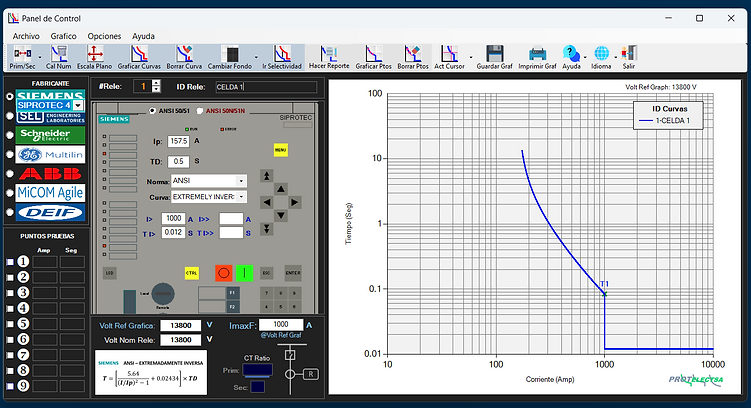Guía Práctica: cómo aprovechar todas las funciones del software Relay Tripping Curves PRO2
Relay Tripping Curves-PRO2 es un software que permite calcular y graficar curvas características de protección contra sobrecorriente de fase (ANSI 50/51) y de tierra (ANSI 50N/51N), utilizando ecuaciones matemáticas y las normas de los principales fabricantes de relés. El software proporciona una interfaz amigable para visualizar estas curvas en escala Log-Log, facilitando su uso para ingenieros, técnicos y estudiantes de ingeniería eléctrica.
Panel de Control y Menús de Usuario:
La ventana principal (Panel de Control) contiene los módulos y botones necesarios. Dependiendo de la operación, pueden aparecer ventanas emergentes. La siguiente imagen muestra el Panel de Control principal de Relay Tripping Curves-PRO2, con las áreas funcionales numeradas:
1. Barra de herramientas
2. Selector de fabricante
3. Área de configuración del relé
4. Módulo de puntos de prueba
5. Parámetros de voltaje y ecuación de la curva
6. Gráfica Log-Log
Selección de Fabricante y Configuración del Relé
• Para configurar los ajustes de un relé, primero seleccione el fabricante y modelo. Esto mostrará un mímico del panel frontal para facilitar el ingreso de datos.
• La siguiente imagen muestra el menú de selección de fabricante y el área de configuración para ingresar los parámetros del relé.


Parámetros configurables:
• ANSI 51 o 51N:
o Ip: Corriente de arranque (en amperios primarios o secundarios)
o Td: Dial de tiempo
o Norma: ANSI, IEC, US Curves o IEEE
o Curva: Tipo de curva según la norma
• ANSI 50 o 50N:
o I>: Corriente instantánea de arranque
o TI>: Tiempo de temporización para ANSI 50
Incluya el número e identificación del relé. Los datos se ingresan fácilmente a través del panel simulado.

Puntos de pruebas:
En este menú se introducen, los valores de corrientes de fallas y tiempos de disparos, como por ejemplo los valores de inyección de corriente de una maleta de pruebas o el resultado de un evento registrado por el relé de protecciones.
Estos puntos se grafican sobre la curva inversa graficada en el plano Log-Log, de esta manera se comprueba si el equipo de protección actúa dentro del rango de la curva, en caso de que algún punto caiga dentro de un rango del 10% de la curva, este punto se colocará en verde, pero si en caso de que el punto caiga por encima o este menor al 10% de la curva, el punto se colocará en rojo.

Caja de datos Vn y Tc: en este menú se introducen:
.- Valores de la relación del transformador de corriente (TC) cuando trabajamos con valores secundarios .
.- Valores de Voltaje de operación del equipo de protección y el valor de referencia con que se graficaran las curvas inversa en el plano Log-Log. (cuando trabajamos con valores primarios).
.- Se muestra la ecuación de la curva, según la norma escogida
Plano Log-Log: En esta pantalla se muestran las curvas inversas del relé de protecciones escogido, después de introducir los datos de ajustes y dar clic al botón:
También se muestran los puntos de disparos, una vez introducidos los datos en el menú de "Puntos de prueba" y dar click al botón:
En esta pantalla se muestra el cursor para detallar los valores de Amp/Tiempo a lo largo de la curva graficada, para activar/desactivar este cursor se debe dar click al botón:
También se identifica el nombre del relé de protecciones al que pertenecen las curvas graficadas, así como también el voltaje de referencia del plano Log-Log en caso de trabajar con valores primarios.

Cálculos Numéricos :
Los resultados matemáticos de las curvas graficadas pueden mostrarse y generarse en un reporte PDF, presionando el botón: “Cal Num”.
Personalización del Plano Log-Log:
• Escala: Por defecto Imin: 0.1 / Imax: 100 y Tmin: 0.01 / Tmax: 100. Puede modificarse según necesidades.
• Color de Fondo: Blanco, negro, azul o gris.
• Cursor: Permite ver los valores de corriente y tiempo en cualquier punto de la curva.

Cómo Graficar Curvas:
Relay Tripping Curves-PRO2 permite graficar todas las curvas inversas de las funciones ANSI 50/51 de cualquier relé, usando normas ANSI, IEC o IEEE. Puede hacerse con valores primarios o secundarios y distintos niveles de tensión.
Graficando con Valores Secundarios
• Es el modo por defecto.
• Escala de corriente máxima: 100 A (modificable).
• Ingresar relación del TC para cálculos.
• Voltajes de operación/referencia deshabilitados.

Ejemplo 1: Graficar ANSI 50/51 para un SEL-751A
• Seleccione fabricante: SEL.
• Ingrese ajustes del relé:
o 51P1P (Pickup ANSI 51): 1 Amp
o 51P1TD (Time Dial): 0.8 Seg
o Norma o Standard: U.S. Curves
o 51P1C (Tipo de curva): U3(Very Inverse)
o 50P1P (Pickup ANSI 50): 10 Amp
o 50P1TD (Delay): 0.02 Seg
• Ingrese relación del TC.
o A Prim (Corriente primaria del TC): 600
o A Sec (Corriente secundaria del TC): 5
• Presione "Graficar Curvas".
Graficar Puntos de Pruebas:
Puede graficar puntos de prueba (corriente y tiempo) para verificar el funcionamiento del relé. Los puntos dentro de ±10% de la curva aparecerán en verde, los demás en rojo. El software genera reportes completos con tablas comparativas y gráficas.

Ejemplo 2: Comprobar las pruebas de inyección de corriente secundaria realizada a un relé SIEMENS SIPROTEC 5 perteneciente a la celda del Anillo 3-A, empresa ACME S.A:
• Seleccione fabricante: SIEMENS SIPROTEC 5.
• Ingrese ajustes del relé:
o Ip (Pickup ANSI 51): 3.1 Amp
o TD (Time Dial): 7 Seg
o Norma: ANSI
o Curva: EXTREMELY INVERSE
o I> (Pickup ANSI 50): 12 Amp
o TI> (Delay): 0.04 Seg
• Ingrese relación del TC.
o A Prim: 600
o A Sec: 5
• Presione "Graficar Curvas".
• En el panel “PUNTOS PRUEBAS ingrese los datos de corriente vs. tiempo de disparo de las pruebas. (Recuerde seleccionar los cuadros de la izquierda de cada punto para que se pueda graficar):

• Presione "Graficar Ptos" para visualizar los puntos sobre la curva. Puntos dentro del rango ±10% (ANSI 51) y ±30% (ANSI 50) aparecen en verde; fuera de rango en rojo.


Generar Reportes, Los reportes incluyen:
• Resultados de pruebas y tablas comparativas.
• Datos del relé, instalación y equipo de pruebas.
• Tipo de falla (trifásica, bifásica, tierra).
• Notas y fotos relevantes.
• Gráfica de la curva, relación del TC y fecha/hora. Puede generar el reporte presionando “Vista Previa” y luego “Imprimir” para guardar en PDF.
Ejemplo 3: Generar un reporte de pruebas:
• Presione "Hacer Reporte” y llenar los datos relevantes en la ventana emergente:
o Datos de la instalación
o Datos del equipo de protección
o Datos del equipo de pruebas
o Tipo de Falla de la prueba
o Incluir imágenes
o Agregar Notas y personal involucrado
Puede generar el reporte presionando “Vista Previa” y luego “Imprimir” para guardar en PDF.

Análisis de Selectividad entre dos Curvas Relay Tripping Curves-PRO2 permite evaluar y optimizar la selectividad cronométrica entre dos curvas:
Ejemplo 5: Selectividad a un mismo nivel de tensión
1. Cambie a valores primarios.
2. Seleccione el relé de protecciones y grafique la curva del "Relé Aguas Abajo" (#1), ingresando todos los datos (para este ejemplo, usaremos los mismos datos del Ejemplo 2)
3. Ingrese voltajes de referencia y nominales. (para este ejemplo, usaremos los mismos datos del Ejemplo 2)
4. Introduzca la máxima corriente de falla (ImaxF) para el relé aguas abajo: 1000 Amp.
5. Presione "Graficar Curvas". (se graficará la curva del "Relé Aguas Abajo" (#1) indicado el T1 (tiempo de disparo del relé #1 a la máxima corriente de falla (ImaxF)).
6. Ahora, indique el relé de protecciones #2.
7. Seleccione y grafique la curva del "Relé Aguas Arriba" (#2):
1. Fabricante: SIEMENS, SIPROTEC 4
2. Ip (Pickup ANSI 51): 195 Amp
3. TD (Time Dial): 1 Seg
4. Norma o Standard: ANSI
5. Curva: (Tipo de curva): EXTREMELY INVERSE
6. I> (Pickup ANSI 50): 0 “significa que va a estar infinito”
7. TI> (Delay): 0
8. Presione "Graficar Curvas". (se graficará la curva del "Relé Aguas Arriba" (#2) indicado el T2 (tiempo de disparo del relé #2) a la máxima corriente de falla (ImaxF).